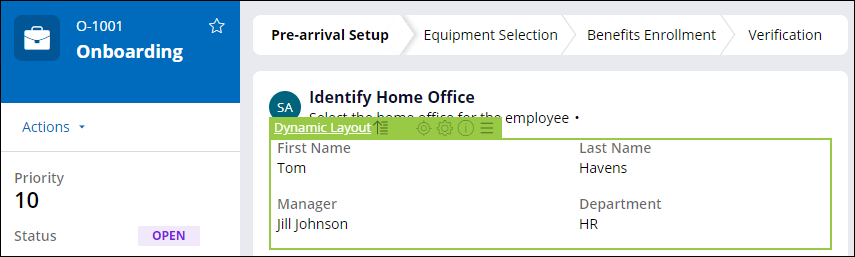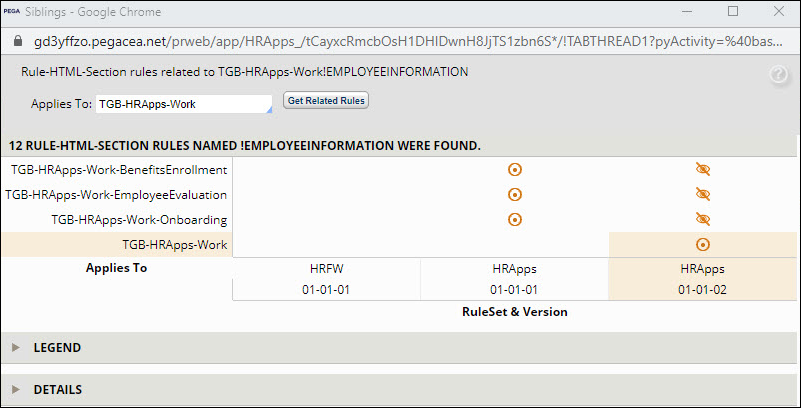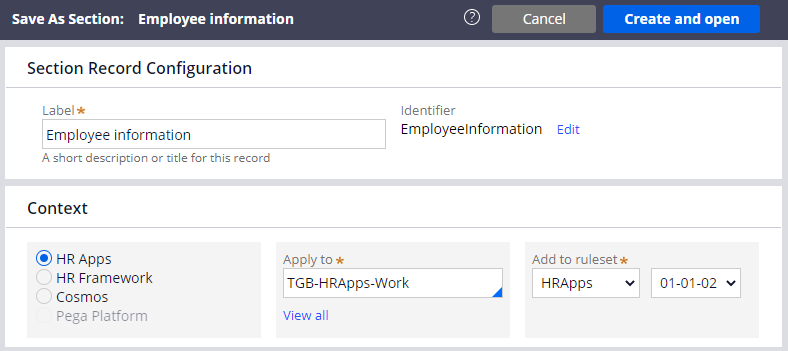
ルールレゾリューションを設定する
2 タスク
25 分
シナリオ
人事部(HR)のビジネスパートナーは、TGBの従業員に代わって、Benefits enrollmentやEmployee evaluationのケースを作成します。 各ケースを適切な従業員用に作成するために、人事部のビジネスパートナーは、各ケースタイプの従業員情報のヘッダー領域を、Onboardingケースに使用されるヘッダーと一致させたいと考えています。
このシナリオの一環として、Onboardingケースタイプから「EmployeeInformation 」セクションのコピーをクラスグループ(TGB-HRApps-Work)に保存し、HRApps:01-01-02ルールセットに追加します。
次に、Benefits Enrollment、Employee Evaluation、Onboardingの各ケースタイプから、「EmployeeInformation 」セクションを取り下げます。
以下の表に、チャレンジを完了するために必要なログイン情報をまとめています。
| ロール | ユーザー名 | パスワード |
|---|---|---|
| シニアシステムアーキテクト | SSA@TGB | pega123! |
補足: 練習環境では、複数のチャレンジの完了をサポートする場合があります。 その結果、チャレンジのウォークスルーに表示される構成が、使用環境と完全には一致しない場合があります。
チャレンジ ウォークスルー
詳細なタスク
1 「EmployeeInformation」セクションレコードを新しいコンテキストにコピーする
- 「Onboarding」ケースタイプで、EmployeeInformation セクションを開きます。
ヒント: セクションレコードは、User Interfaceカテゴリーにあります。 App Explorerで、Onboarding > User Interface > Sectionを展開します。
- 「EmployeeInformation」セクションのコピーをTGB-HRApps-WorkクラスとHRApps:01-01-02ルールセットに保存します。
2 「Benefits Enrollment」、「Employee Evaluation」、および「Onboarding」ケースタイプで、「EmployeeInformation」セクションレコードを取り下げます。
- 「EmployeeInformation」セクションレコードの別のコピーを、Onboardingケース、TGB-HRApps-Work-Onboardingクラス、およびHRApps:01-01-02ルールセットに保存します。
補足: HRApps:01-01-01はロックされたルールセットであるため、「EmployeeInformation」セクションのコピーをOnboardingケースタイプとHRApps:01-01-02ルールセットに保存して、可用性をWithdrawnに変更できるようにしておきます。
- ルールヘッダーで「Available 」をクリックし、EmployeeInformation レコードの可用性を編集します。
- レコードの可用性をWithdrawnに設定します。
新しいバージョンを取り下げると、Pega Platform™はロックされたルールセット内のルールのバージョンを使用できなくなるため、Pega Platformは代わりにTGB-HRApps-Workクラスでバージョンを使用します。 - OK をクリックして、セクションの可用性を更新します。
- 保存してセクションルールをチェックインします。
これで、TGB-HRApps-Work-Onboardingで「EmployeeInformation 」セクションレコードは取り下げられました。 - 「Employee Evaluation」ケースタイプで、EmployeeInformation セクションを開きます。
- 手順1~5を繰り返し、「EmployeeInformation 」セクションのコピーをHRApps:01-01-02 ルールセットのTGB-HRApps-Work-EmployeeEvaluationクラスに保存して、可用性をWithdrawnに設定します。
- 「Benefits Enrollment」ケースタイプで、EmployeeInformation セクションを開きます。
- 手順1~5を繰り返し、「EmployeeInformation 」セクションのコピーをHRApps:01-01-02 ルールセットのTGB-HRApps-Work-BenefitsEnrollment クラスに保存して、可用性をWithdrawnに設定します。
作業の確認
- 新しい「Onboarding」ケースを作成します。
- 「Onboarding」ケースを Identify Home Officeビューに進めます。
- Live UI を使用してEmployeeInformation セクションに埋め込まれたダイナミックレイアウトを選択します。
- 右側のコンテキストのLive UIペインの階層で、最上位のEmployeeInformation セクションを選択します。
- Openアイコンをクリックし、レコードを開きます。
- 「EmployeeInformation 」セクションレコードのコンテキストがTGB-HRApps-WorkクラスとHRApps:01-01-02ルールセットにあることを確認します。
- 「Actions > View Siblings」をクリックし、「EmployeeInformation 」セクションレコードがBenefits Enrollment、Employee Evaluation、Onboardingの各ケースタイプに保存されていることを確認し、次に、これらのケースタイプが01-01-02ルールセットバージョンに「not found」として割り当てられていることを確認します。
このチャレンジは、下記のモジュールで学習したことを実践するための内容です。
- ルールレゾリューション v4
このモジュールは、下記のミッションにも含まれています。
If you are having problems with your training, please review the Pega Academy Support FAQs.